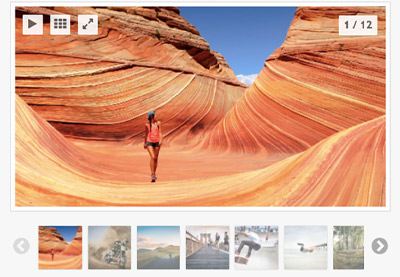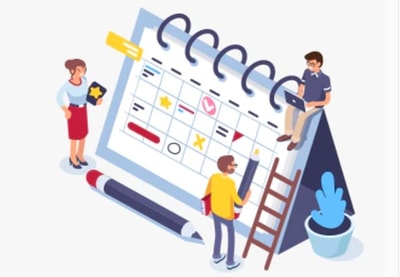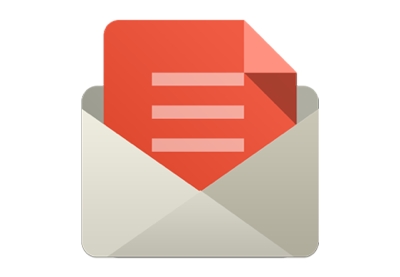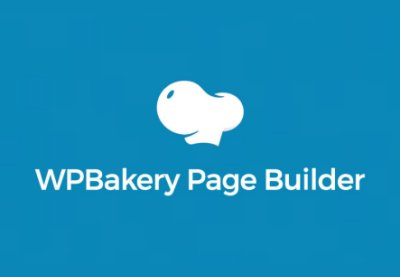Пришло время попрощаться с вашим сайтом WordPress?
Может быть, пришло время начать все сначала, или, возможно, вы хотите дистанцироваться от того контента, который вы использовали для создания — какими бы ни были ваши причины, вы, вероятно, не захотите, чтобы ваш заброшенный сайт оставался в Интернете вечно.
В этой статье я покажу вам, как навсегда удалить ваш сайт WordPress, независимо от того, создали ли вы свой сайт через WordPress.com или WordPress.org. И, если вы увлеклись и создали несколько веб-сайтов WordPress.com, я также покажу вам, как удалить все эти сайты одновременно, удалив вашу учетную запись WordPress.
WordPress.com против WordPress.org: в чем разница?
Процесс удаления вашего сайта будет отличаться в зависимости от того, является ли он сайтом WordPress.com или WordPress.org, поэтому давайте начнем с выяснения различий между ними:
- WordPress.org, иногда называемый WordPress для собственного размещения, — это место, где вы загружаете бесплатное программное обеспечение WordPress и устанавливаете его на свой собственный сервер. На веб-сайте WordPress.org вы несете полную ответственность за хостинг и обслуживание.
- WordPress.com позаботится о хостинге для вас. Вместо загрузки и установки программного обеспечения WordPress просто перейдите на WordPress.com , нажмите « Начать» , заполните несколько форм, и WordPress.com создаст для вас ваш веб-сайт.
Интернет навсегда
В этой статье я покажу вам, как удалить свой веб-сайт, чтобы он больше не отображался по URL или в результатах поиска Google. Однако если ваш веб-сайт был заархивирован сторонними организациями, существует вероятность, что ваш контент будет по-прежнему доступен через эти сторонние службы.
Удаление вашего сайта сделает его менее доступным, но нет никакой гарантии, что определенная третья сторона не сможет восстановить часть или весь удаленный контент.
Как закрыть свою учетную запись на WordPress.com?
Вы выполняете какое-либо администрирование и хотите удалить все учетные записи, которые вы больше не используете? Или, возможно, вы хотите удалить существующую учетную запись WordPress, чтобы вы могли заново зарегистрироваться и начать заново?
Когда вы закрываете свою учетную запись, WordPress также удаляет все веб-сайты, связанные с этой учетной записью. Если вы увлеклись и создали несколько разных веб-сайтов, то отмена учетной записи может быть проще, чем удаление каждого веб-сайта по отдельности.
Чтобы закрыть свою учетную запись WordPress.com:
- Войдите в свою учетную запись, если вы еще этого не сделали.
- Перейдите на экран настроек учетной записи .
- Прокрутите до нижней части экрана и выберите « Закрыть свою учетную запись навсегда» .
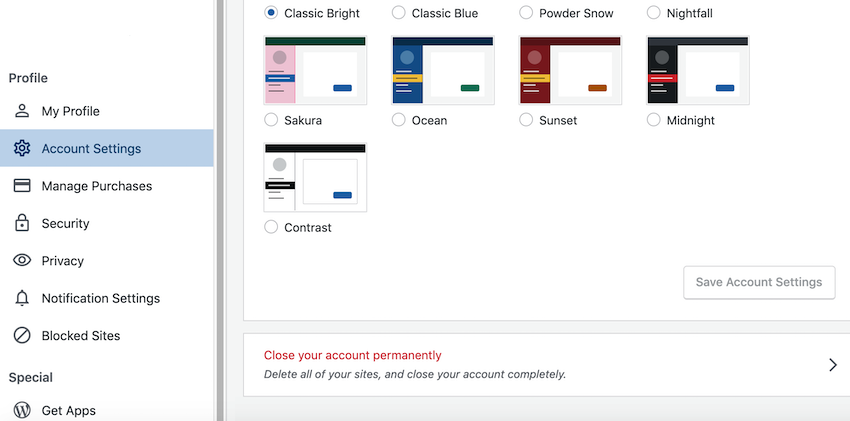
- Просмотрите список содержимого, которое вы собираетесь удалить, и, если вы готовы продолжить, нажмите кнопку Закрыть учетную запись .
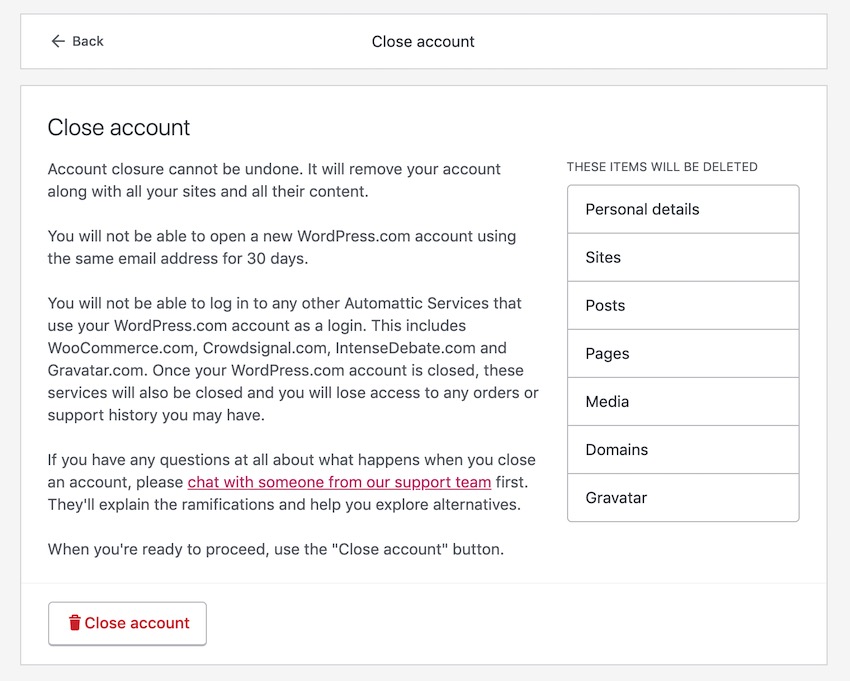
WordPress теперь удалит ваше имя пользователя, все ваши сайты и весь ваш контент.
Удаление блога WordPress.com с панели инструментов
Если вы создали свой сайт через WordPress.com, то вы можете удалить его прямо из панели управления WordPress. Обратите внимание, что при удалении веб-сайта WordPress.com вы также потеряете доступ к URL-адресу своего сайта, если не приобрели домен.
Чтобы удалить свой сайт WordPress.com, сначала войдите в свою учетную запись WordPress, если вы еще этого не сделали.
В левом меню выберите « Управление»> «Настройки» . Теперь прокрутите до самого нижнего края экрана и выберите « Удалить свой сайт навсегда» .
На этом этапе у вас будет возможность экспортировать все свои сообщения, страницы и настройки в виде ZIP-файла. Если вы когда-нибудь передумали и хотите восстановить свой веб-сайт, вы можете загрузить этот ZIP-файл на новый сайт WordPress и восстановить свой контент. Этот шаг не является обязательным, но это также разовое предложение: если вы не экспортируете сейчас, ваш контент будет потерян навсегда. Если вы хотите сохранить копию своего контента, нажмите « Экспортировать все» . После завершения экспорта нажмите « Назад», чтобы возобновить удаление своего веб-сайта.
Просмотрите всю информацию о контенте, который вы собираетесь удалить, и, если вы готовы продолжить, нажмите « Удалить сайт» . При появлении запроса введите полный URL-адрес вашего сайта для окончательного подтверждения.
Это оно! Если вы по-прежнему полны решимости удалить свой веб-сайт из World Wide Web, нажмите кнопку « Удалить этот сайт» , и ваш веб-сайт WordPress исчезнет навсегда.
Как удалить свой собственный веб-сайт с помощью cPanel
Если вы использовали cPanel для настройки собственного веб-сайта WordPress, то вы также можете использовать cPanel для его удаления:
- Войдите в свою панель управления cPanel .
- Выберите вкладку Хостинг .
- Найдите веб-сайт, который вы хотите удалить, и нажмите соответствующую кнопку переключения .
- На следующем экране выберите WordPress .
- Выберите Удалить . Через несколько секунд вы должны увидеть следующее сообщение: Программное обеспечение удалено .
Ваш сайт WordPress был удален.
Удалите свой веб-сайт WordPress вручную
Если вы установили программное обеспечение WordPress на свой сервер вручную, вам также придется удалить его вручную. Этот процесс может варьироваться в зависимости от того, есть ли у вас доступ по FTP или SFTP, или вы обращаетесь к своему веб-серверу через веб-менеджер файлов:
1. У меня есть доступ по FTP или SFTP
Если у вас есть доступ по FTP или SFTP, вы можете удалить свой сайт WordPress, используя FTP-клиент:
- Войдите на свой FTP-сервер.
- Найдите каталог WordPress и щелкните его, удерживая нажатой клавишу « Control», или щелкните его правой кнопкой мыши , в зависимости от того, используете ли вы Windows или macOS.
- При появлении запроса выберите Удалить .
2. Я использую веб-менеджер файлов
Если у вас есть доступ к сетевому файловому менеджеру, то:
- Войдите в свою панель веб-хостинга.
- Откройте приложение файлового менеджера.
- Перейдите в каталог WordPress, который вы хотите удалить, и нажмите кнопку « Удалить» .
Удалить базу данных вашего сайта с помощью MySQL
После удаления вашего сайта WordPress вы также можете удалить базу данных MySQL вашего сайта. Вы можете удалить эту базу данных, используя следующую команду MySQL:
|
1
2
|
$ mysql -h HOST -u USERNAME -p PASSWORD -D wordpress
$ DROP wordpress
|
Обратите внимание, что вам нужно заменить wordpress именем вашей базы данных WordPress, которое находится в вашем файле wp-config.php . Процесс поиска этой базы данных будет варьироваться в зависимости от вашего хостинг-провайдера — например, если вы использовали cPanel, то вы обычно используете файловый менеджер, чтобы перейти к каталогу WordPress, который содержит файл wp-config.php .
Удалить базу данных с помощью cPanel
Если вы пользователь cPanel, то:
- Войдите в свою панель управления cPanel.
- Выделите раздел Базы данных и выберите Базы данных MySQL .
- Выберите базу данных MySQL, которую вы хотите удалить.
- Найдите ссылку « Удалить базу данных» и нажмите на нее.
- Прочтите предупреждение на экране и, если вы готовы продолжить, нажмите « Удалить базу данных» .
Теперь cPanel удалит базу данных вашего сайта.
Вывод
В этом кратком совете я показал вам, как навсегда удалить ваш сайт WordPress.com или WordPress.org и как при необходимости удалить базу данных MySQL вашего сайта.
Вы удаляете устаревший сайт WordPress с намерением начать заново с нуля? Если вы создаете новый веб-сайт WordPress, то обязательно ознакомьтесь с некоторыми другими нашими учебниками WordPress , поскольку они содержат всю информацию, необходимую для создания современного, профессионального и интересного веб-сайта WordPress.
Лучшие плагины для WordPress на CodeCanyon
Исследуйте тысячи лучших плагинов WordPress, когда-либо созданных на CodeCanyon . С дешевой единовременной оплатой вы можете приобрести эти высококачественные плагины WordPress и улучшить работу вашего сайта для вас и ваших посетителей.
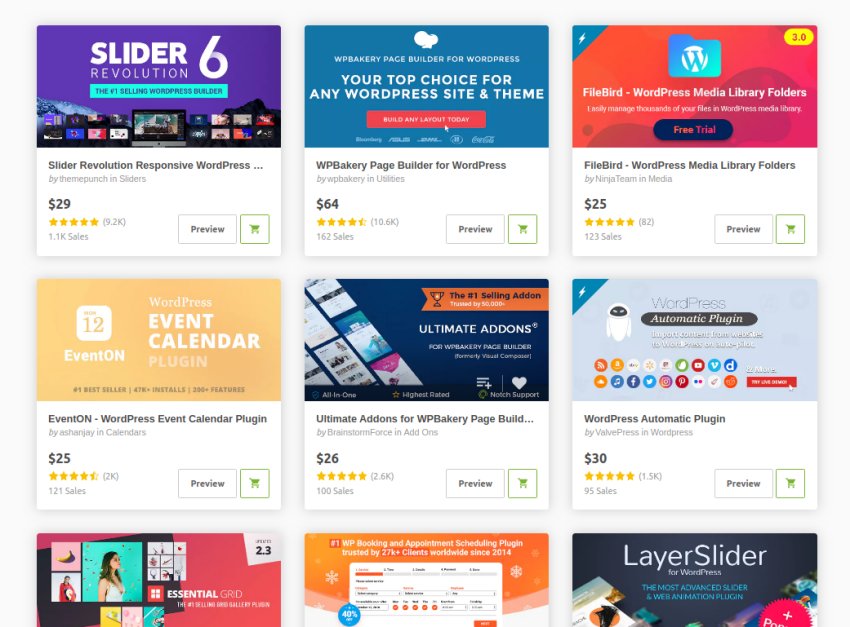
Вот несколько самых продаваемых и перспективных плагинов WordPress, доступных на ThemeForest на 2020 год.
- WordPress17 лучших плагинов WordPress для слайдеров и каруселей 2020 года
- WordPress20 лучших плагинов и виджетов для WordPress Calendar
- Плагины для WordPress25+ лучших всплывающих окон и подключаемых модулей WordPress
- WordPress20 лучших WPBakery Page Builder (Visual Composer) дополнений и плагинов 2019 года